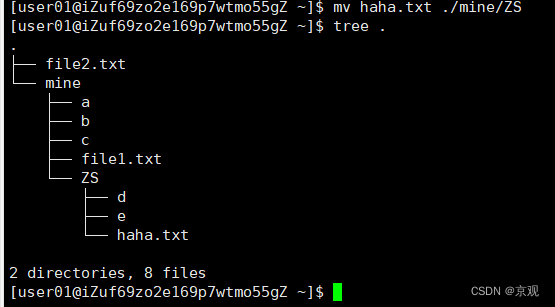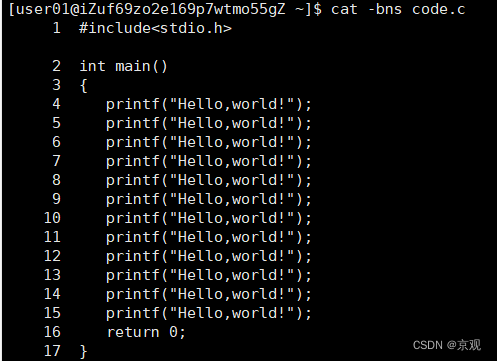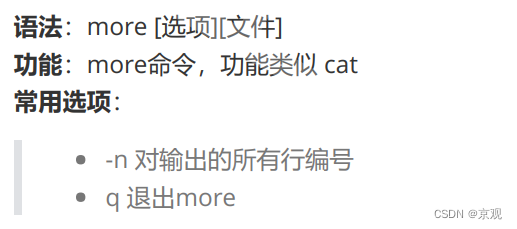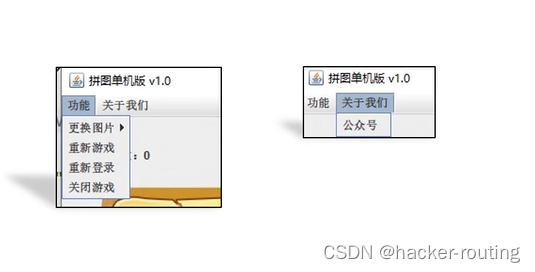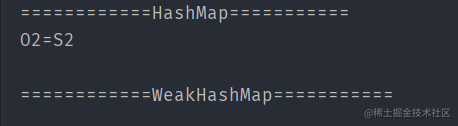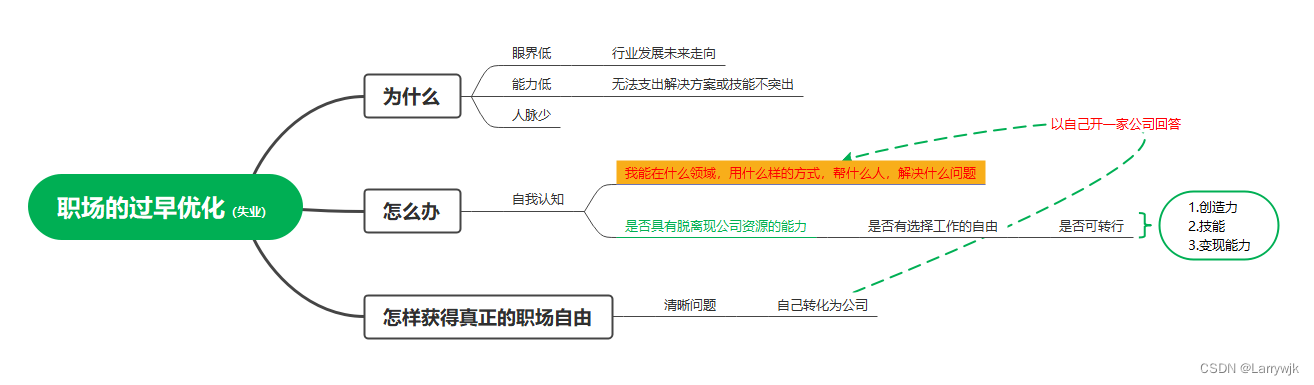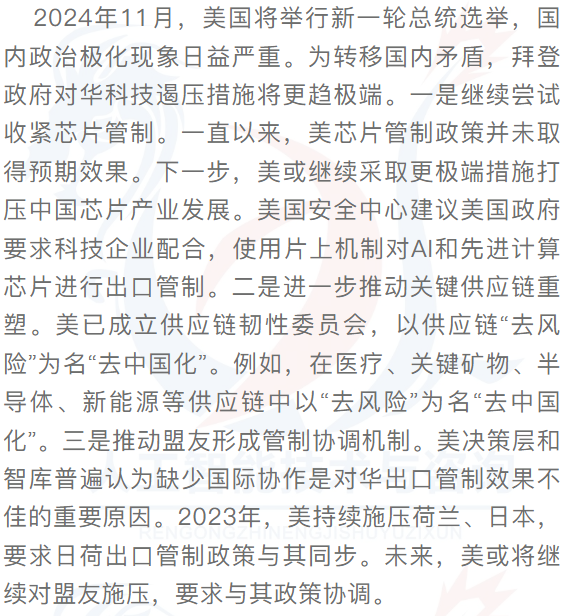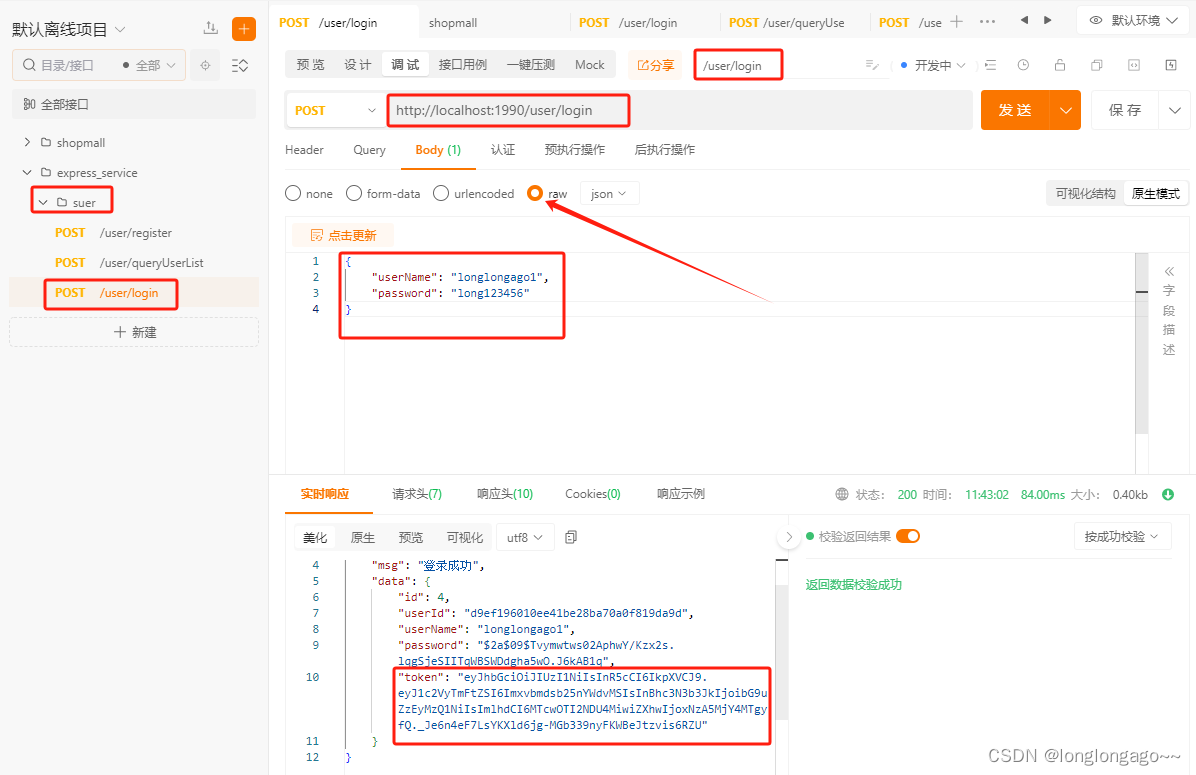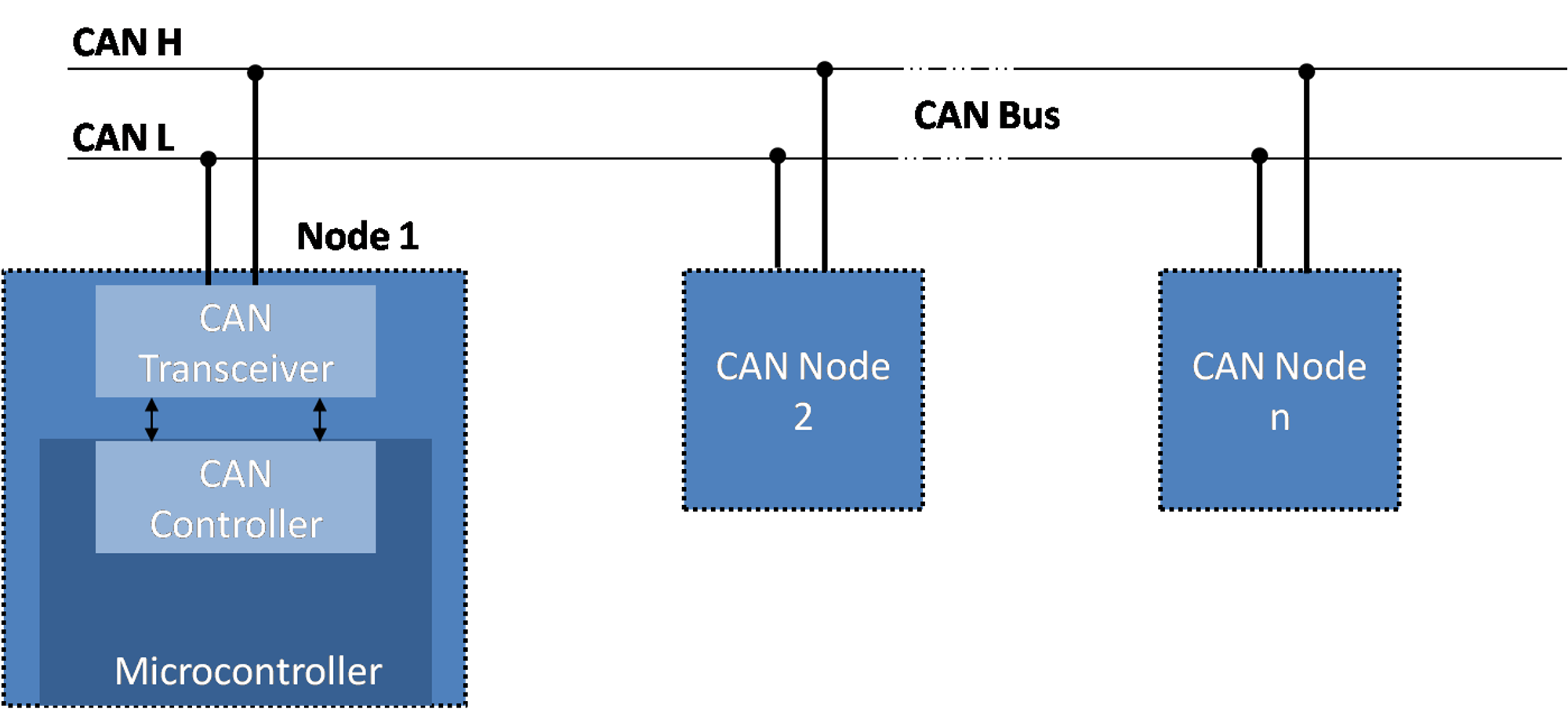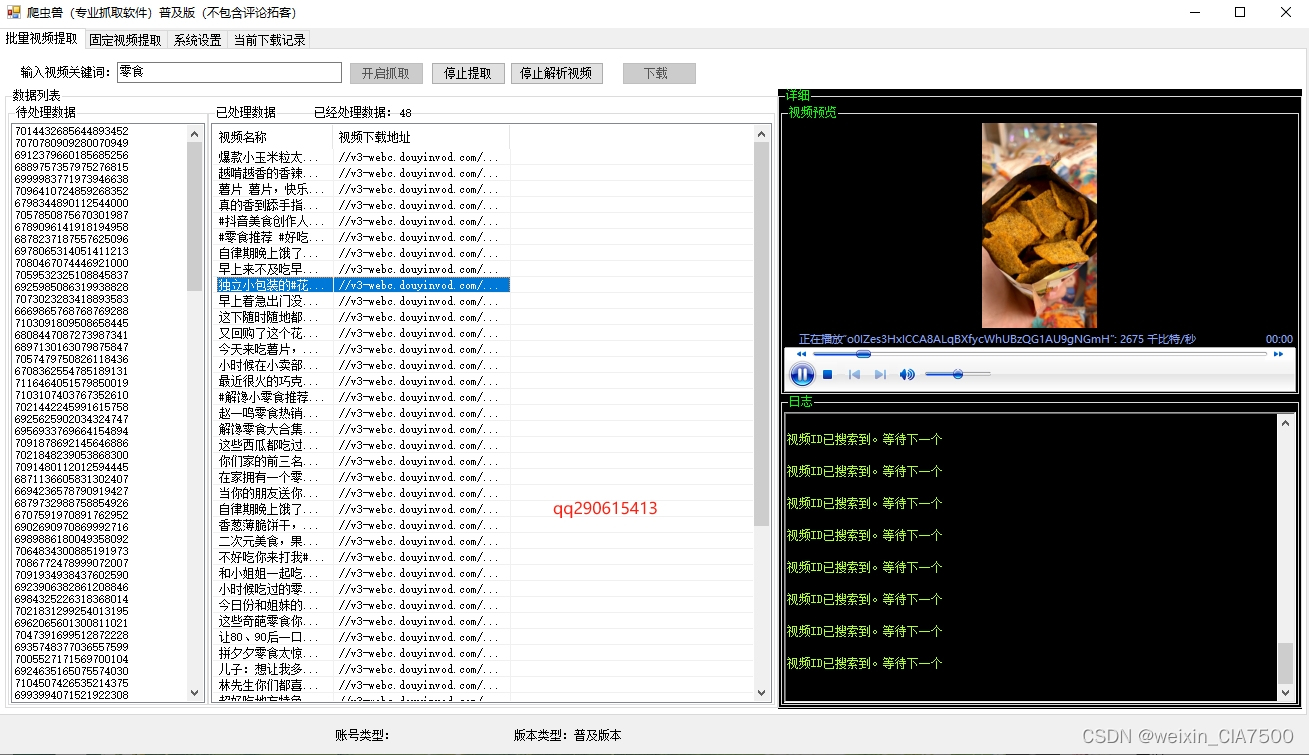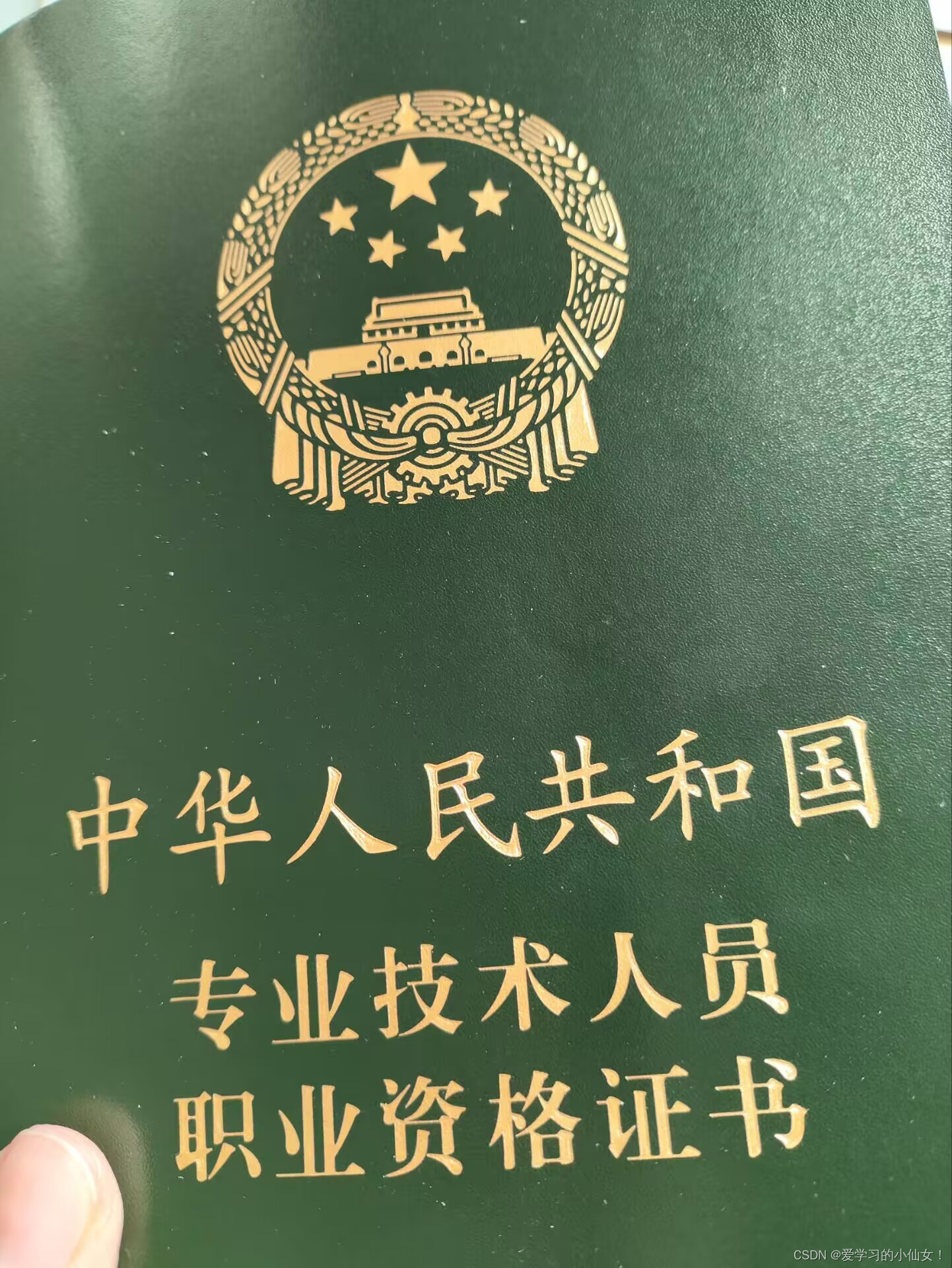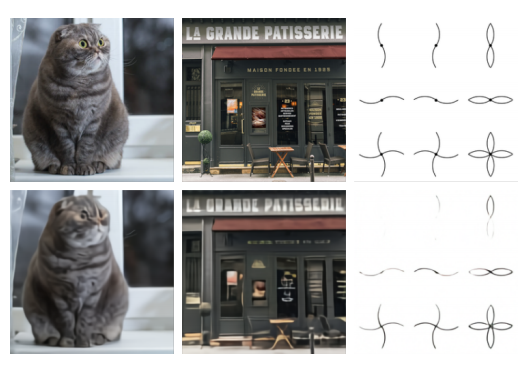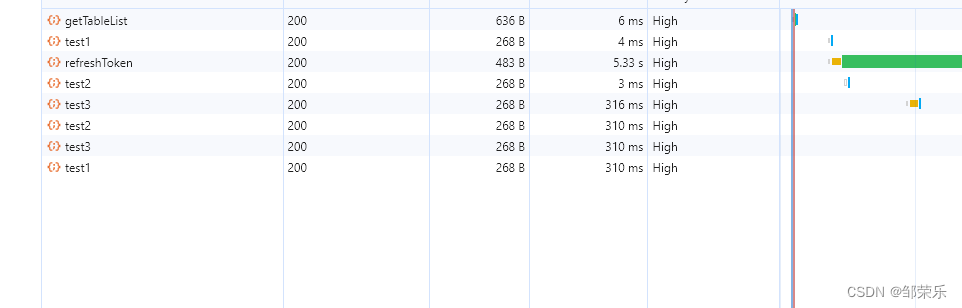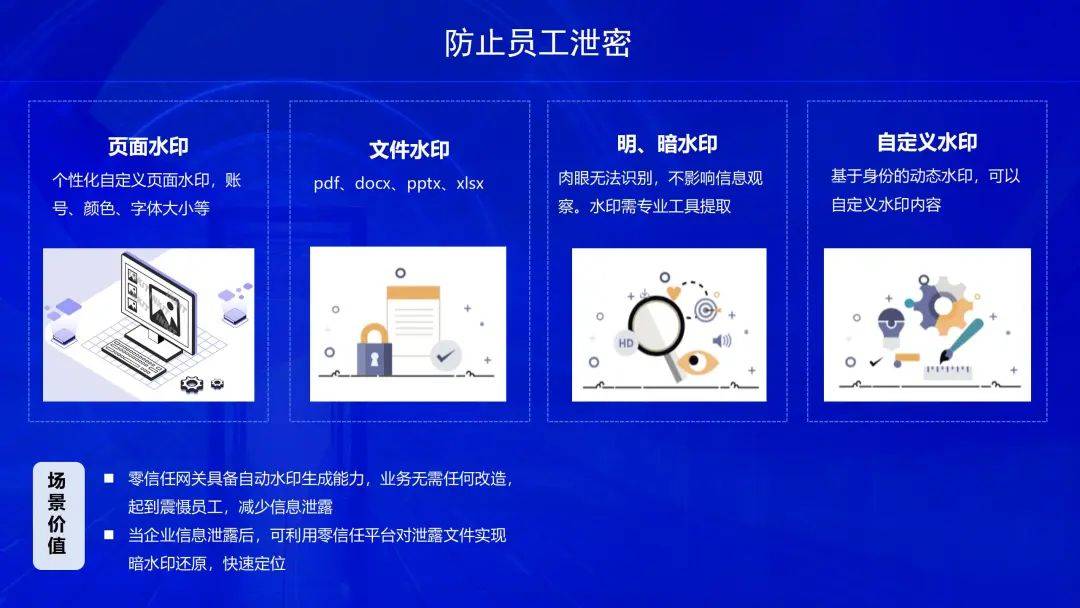在Linux中,将文件夹称为目录,后面的内容都与目录相关。
1. ls指令
语法: ls [选项][目录或文件]
功能:对于目录,该命令列出该目录下的所有子目录与文件。对于文件,将列出文件名以及其他信息。
常用选项
1. ls 【选项】【目录或文件名】
ls 【目录或文件】
![]()
2. ls -l 列出文件的详细信息。
ls -l

3. ls -a 列出目录下的所有文件,包括以 . 开头的隐含文件。
ls -al
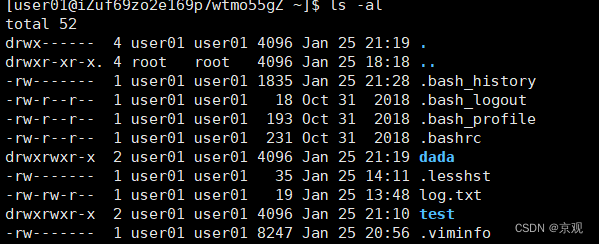
. 与 ..
那么图中的 . 和 .. 是什么呢?
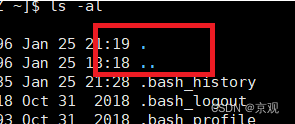
Linux中以 . 或 ..开头的文件被称之为隐藏文件。(windows也有)。我们来认识一下他们吧。
在Linux的任何目录中都会默认存在两个隐藏目录 . 与 ..。
. 表示当前路径,.. 表示上一路径 。
关于他们的用法,在后面的指令会用到,不要忘了他们哦。
ls -l指令显示的文件信息
关于其中的一些知识,在后面会进行介绍。

2. pwd指令
语法: pwd
功能:显示用户当前所在的目录(显示当前目录的绝对路径)
常用选项
话不多说,代码展示:
pwd![]()
看到这个,大家是不是既熟悉又陌生。
![]()
Windows的路径分隔符是 \ ,而Linux的分隔符是 /。
Linux 没有盘符这一概念,只有一个根目录 / ,所有的文件都在 / 下面,比如 /home/user01 就是从 / 进入 home 然后从 home 进入 user01 ,与Windows中的路径等同。
绝对路径与相对路径
从 / 目录开始描述的路径叫绝对路径,从当前目录开始描述的路径叫相对路径。
/home/user01 //绝对路径
./user01 //相对路径所谓路径,就是路,当你要访问一个文件,就要根据路径找到它,因此路径具有唯一性。
3. cd指令
Linux系统中,磁盘上的文件和目录被组成一棵目录树,每个节点都是目录或文件。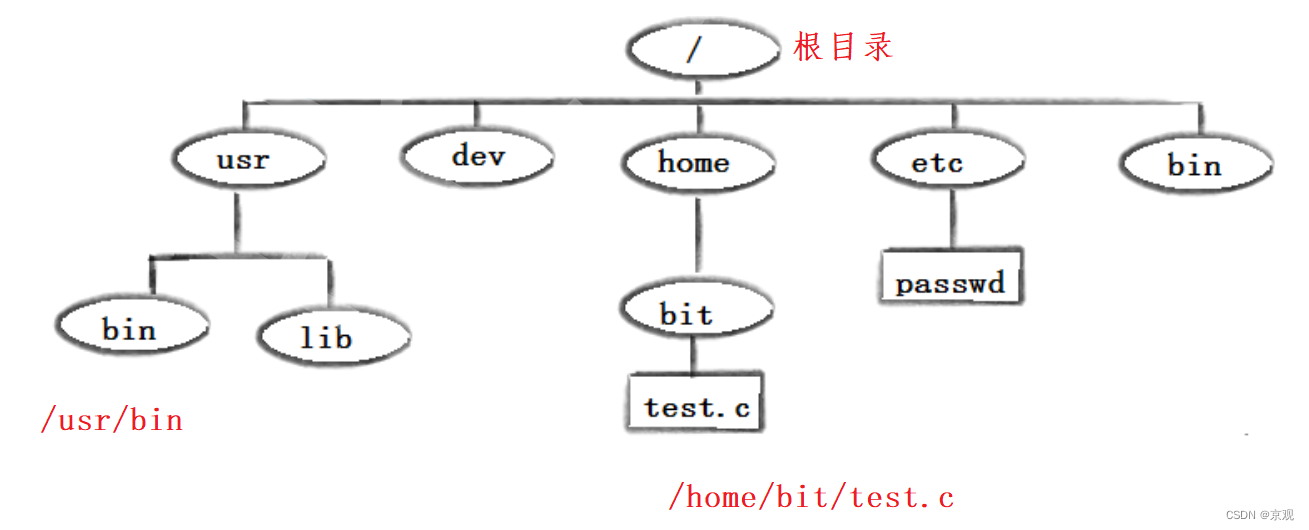
语法:cd 目录名
功能:改变工作目录。将当前工作目录改变到指定的目录下。
常用选项
1.
cd 【目录名】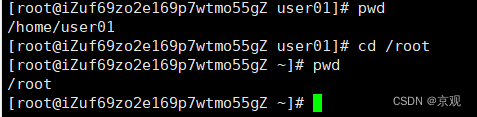
2. cd 可以同之前讲的 .. 结合使用

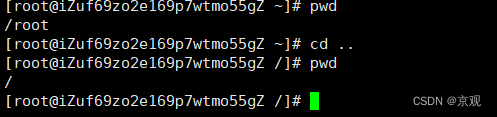
3. 其他选项
. ##代表此层目录
.. ##代表上一层目录
- ##代表前一个工作目录
~ ##代表[目前用户身份]所在的家目录
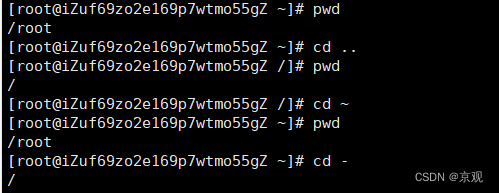
4. touch指令
语法:touch [选项]... 文件...
功能:touch命令参数可更改文档或目录的日期时间,包括存取时间和更改时间,或者新建一个不存在的文件
常用选项
1. touch 选项 【文件名】
touch file1.txt file2.txt
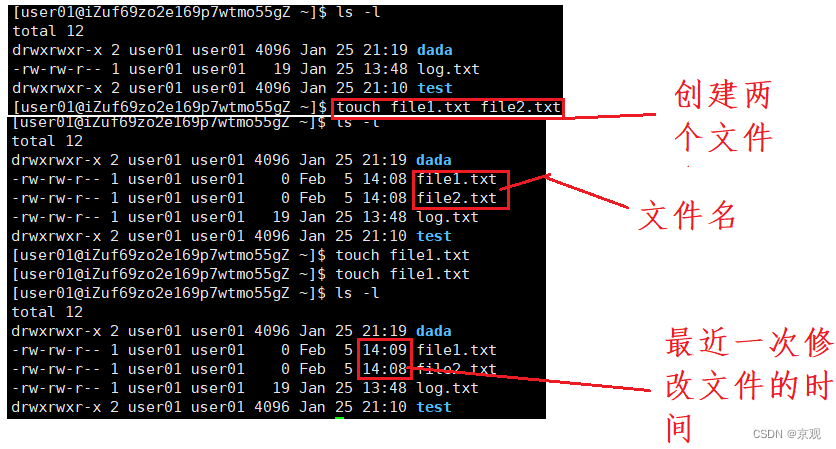
2. touch -d (time)【文件名】
touch -d 2:02 file1.txt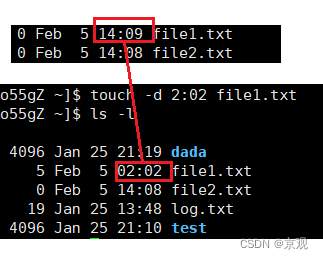
5. clear指令
清屏操作。

6. mkdir指令
语法:mkdir [选项] dirname...
功能:在当前目录下创建一个名为 “dirname”的目录
常用选项:
-p, --parents 可以是一个路径名称。此时若路径中的某些目录尚不存在,加上此选项后,系统将自动建立好那些尚不存在的目录,即一次可以建立多个目录
mkdir –p test/test1 : 递归建立多个目录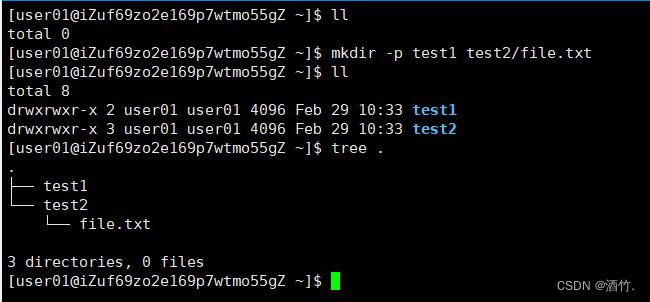
7. rmdir && rm指令
rmdir是一个与mkdir相对应的命令。mkdir是建立目录,而rmdir是删除命令。
语法:rmdir [-p][dirName]
适用对象:具有当前目录操作权限的所有使用者
功能:删除空目录
常用选项:
-p 当子目录被删除后如果父目录也变成空目录的话,就连带父目录一起删除。
rm命令可以同时删除文件或目录
语法:rm [-f-i-r-v][dirName/dir]
适用对象:所有使用者
功能:删除文件或目录
常用选项:
-f 即使文件属性为只读(即写保护),亦直接删除
-i 删除前逐一询问确认
-r 删除目录及其下所有文件
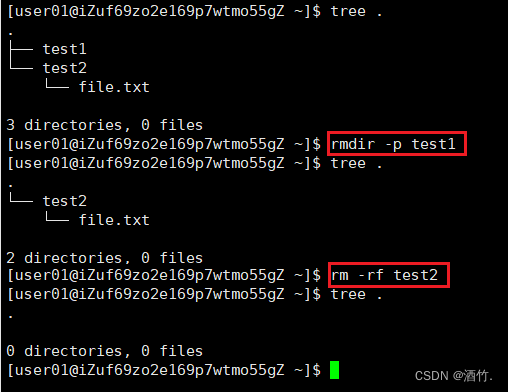
8. whoami指令
查看当前登入主机的用户


9. man指令
Linux的命令有很多参数,我们不可能全记住,我们可以通过查看联机手册获取帮助。
语法: man 【选项】
常用选项
-k 根据关键字搜索联机帮助
num 只在第num章节找
-a 将所有章节的都显示出来,比如 man printf 它缺省从第一章开始搜索,知道就停止,用a选项,当按下q退出,他会继续往后面搜索,直到所有章节都搜索完毕。
解释一下,man手册分为8章
1 是普通的命令
2 是系统调用,如open,write之类的(通过这个,至少可以很方便的查到调用这个函数,需要加什么头文件)
3 是库函数,如printf,fread4是特殊文件,也就是/dev下的各种设备文件
5 是指文件的格式,比如passwd, 就会说明这个文件中各个字段的含义
6 是给游戏留的,由各个游戏自己定义
7 是附件还有一些变量,比如向environ这种全局变量在这里就有说明
8 是系统管理用的命令,这些命令只能由root使用,如ifconfig
查看命令的使用说明:man ls
在所有手册页中搜索关键字:man -k keyword
显示所有与命令或函数相关的手册页:man -a command
显示命令或函数的手册页文件路径:man -w command
显示函数的原型:man -p function
显示指定节的手册页:man 2 open
显示未压缩的手册页:man -u command
指定手册页的源路径:man -M /usr/share/man command
示例
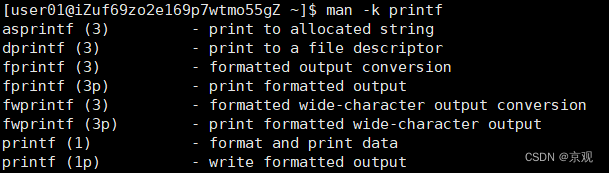
当我们翻阅完毕后,按q即可退出手册。
10. cp指令

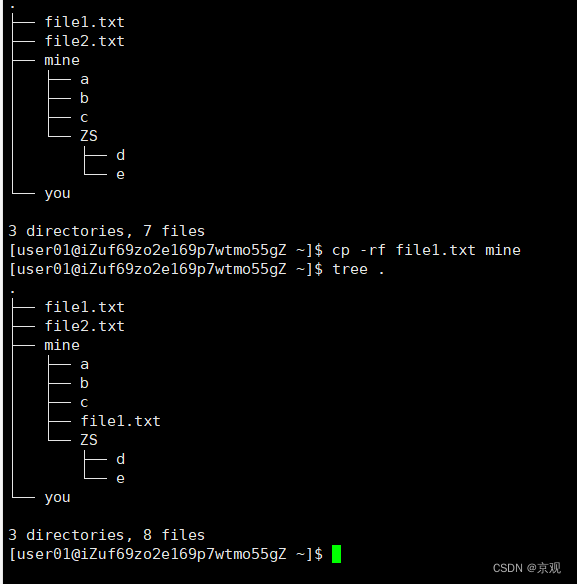
11. mv指令
示例
改名
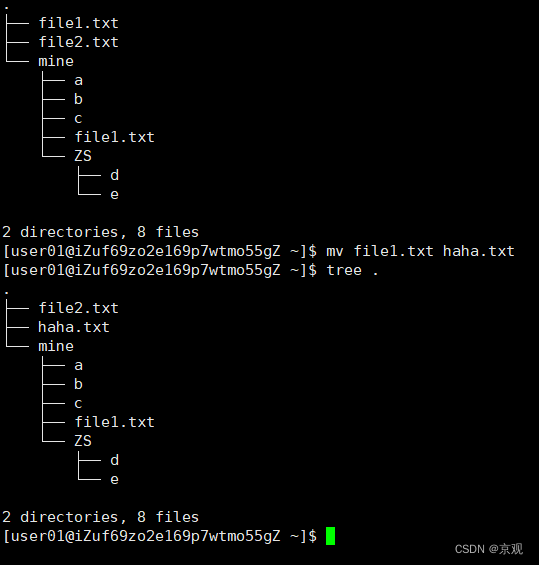
剪切
剪切并改名

12. cat指令
语法:cat [选项][文件]
功能: 查看目标文件的内容
常用选项:
-b 对非空输出行编号
-n 对输出的所有行编号
-s 不输出多行空行
示例
13. more指令
more相当于cat的改进,cat一次性将文件的所有内容输出到屏幕上,如果文件有二十行看起来清晰明了,但如果有一万行呢?
more每次显示一部分内容,凭借以下按键阅读。
使用more命令打开一个文件后,你可以使用以下按键进行浏览:
- 空格键:向下滚动一页。
- Enter键:向下滚动一行。
- /加关键字,跳到指定位置。
- q键:退出命令。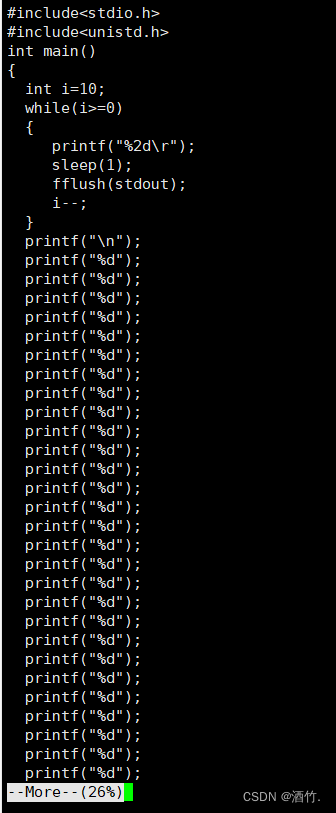
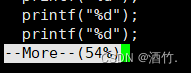
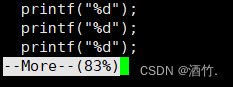
14 nano 指令
我们学习了查看文件内容的指令,那么怎么编辑文件里的内容呢?
nano:在Linux中,nano是一个文本编辑器,它是一个相对简单和易于使用的编辑器。它提供了基本的文本编辑功能,并且具有一些常用的快捷键。 要使用nano命令,在终端中输入以下命令。
语法:nano [文件名]
如果用不了nano命令,用yum -y install 指令安装就行了
这将打开一个新的终端窗口,并在其中显示文件的内容。您可以使用箭头键来移动光标,进行编辑。
一些常用的快捷键包括:
- Ctrl + O:保存文件
- Ctrl + X:退出 nano 编辑器
- Ctrl + G:获取帮助
- Ctrl + K:剪切一行
- Ctrl + U:粘贴剪切的内容
这只是一些 nano 编辑器的基本命令和快捷键。
您可以通过按Ctrl + G来获取更多帮助和详细的命令列表。
nano是一个基本的文本编辑器,如果需要更高级的功能和选项,需要考虑使用其他编辑器,如 vim 或 emacs
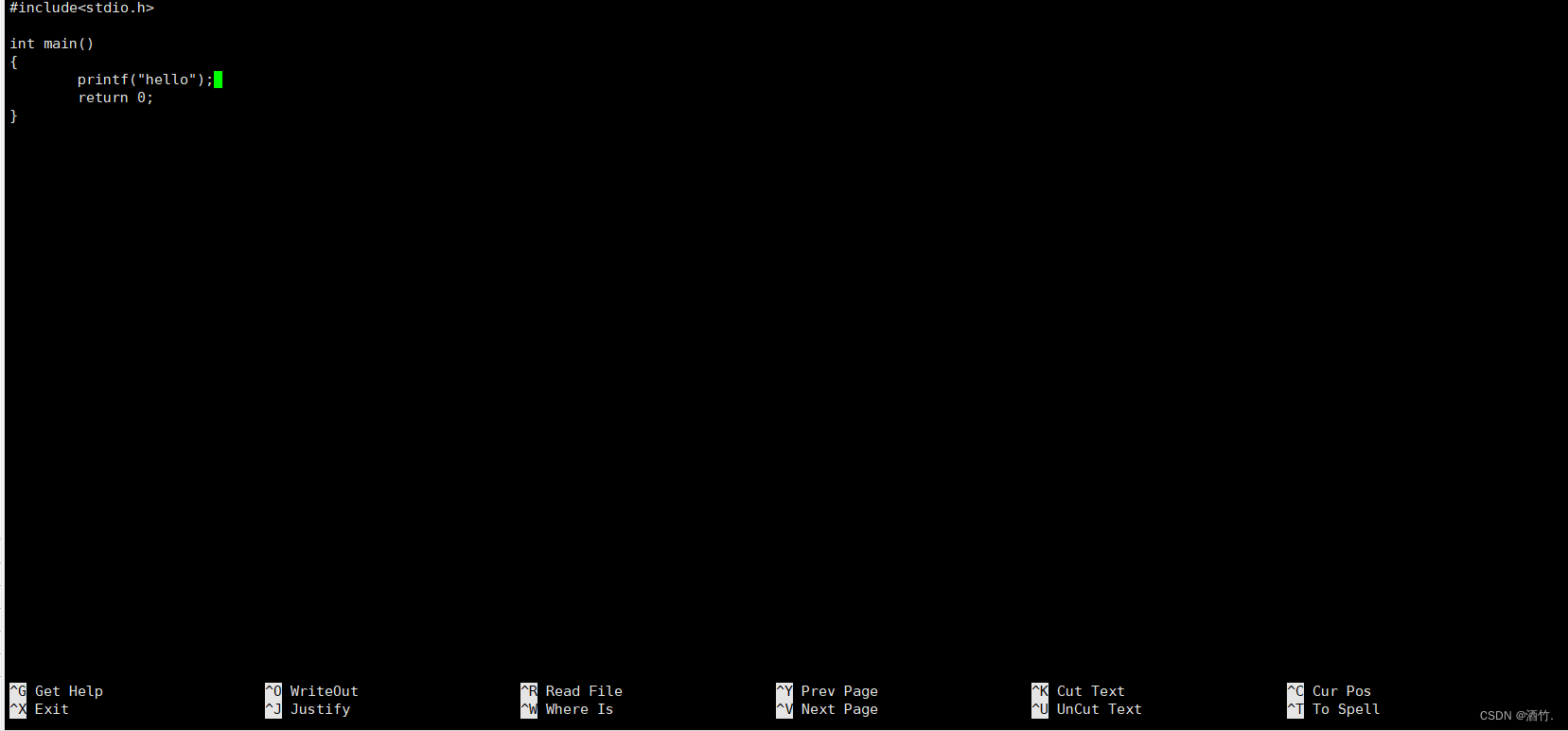
15. tree指令
tree:用于显示文件和目录结构的命令。它可以递归地列出指定目录下的所有文件和子目录,并以树状结构展示。在1.6我们使用mkdir -p创建了一串路径,可我们想查他父目录下的全部子目录,这时我们就可以使用tree。
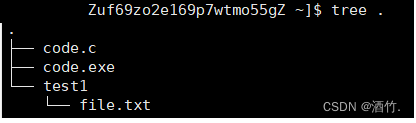
如果第一次使用显示没有这个命令,需要借助yum安装指令安装。
yum -y install tree
综合应用本文指令
使用nano编辑器写一个简单的c语言代码并编译运行,蓝色框内是运行结果。
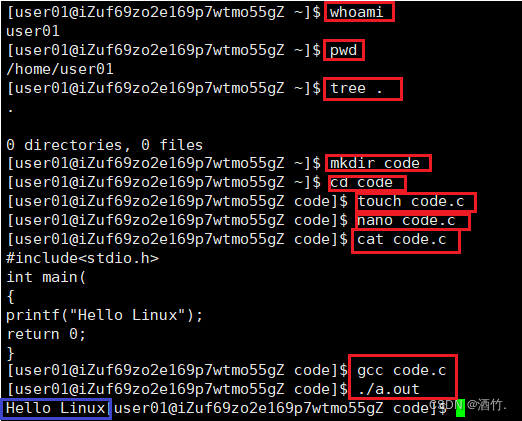
然后将code.c拷贝到当前目录下的另一个子目录test中并更名为test.c。
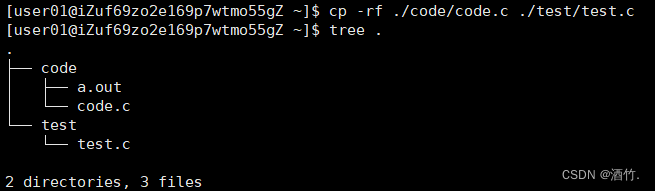
有关编译运行的命令我们后面会进行讲解。